Kaspersky Anti-Virus 19.0.0.1088 RC
Kaspersky Anti-Virus е най-популярната и ефективна защита на компютъра от злонамерени програми досега, която ежегодно получава някои от най-високите оценки в лабораториите за тестване на антивирусни системи. В хода на една от тези проверки бе открито, че Kaspersky Anti-Virus премахва 89% от вирусите. По време на сканирането Kaspersky Anti-Virus използва механизъм за сравняване на софтуер с подписите на злонамерени обекти, които са налични в базата данни. Освен това Kaspersky следи поведението на програмите и блокира тези, които са подозрителни.
Антивирусът непрекъснато се актуализира. И ако по-рано той прекара много компютърни ресурси, то в по-нови версии този проблем беше фиксиран до максимум. За да тестват защитното средство в действие, производителите представиха безплатна пробна версия за 30 дни. В края на този период повечето от функциите ще бъдат деактивирани. Така че, нека да разгледаме основните функции на програмата.
съдържание
- Пълен сканиране
- Бърза проверка
- Примерно сканиране
- Проверка на външни устройства
- Премахване на злонамерени обекти
- доклади
- Инсталиране на актуализации
- Отдалечено използване
- Защита от облака
- карантина
- Уголемяване сканиране
- Конфигуриране на браузъра
- Премахване на следи от активност
- Възстановяване на функцията след инфекция
- настройки
- допълнително
- Предимства на Kaspersky Anti-Virus
- Недостатъци на Kaspersky Anti-Virus
- Изтеглете пробна версия на Kaspersky Anti-Virus
- Въпроси и отговори
Пълен сканиране
Kaspersky Anti-Virus позволява няколко вида проверка. Избирайки секцията за пълно сканиране, целият компютър се сканира. Това няма да отнеме малко време, но ефективно ще сканира всички раздели. Препоръчваме ви да извършите този тест при първото стартиране на програмата.
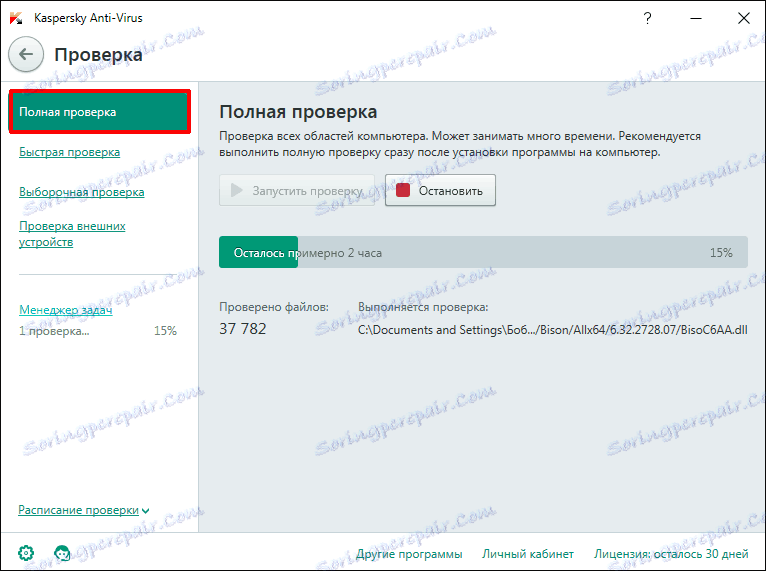
Бърза проверка
Тази функция ви позволява да проверите тези програми, които се изпълняват при стартиране на операционната програма. Тази проверка е много полезна, тъй като повечето вируси се стартират на този етап, антивирусът ги блокира незабавно. Ще направи такава проверка на сканирането не е много отнема време.

Примерно сканиране
Този режим позволява на потребителя да проверява избирателно файловете. За да проверите файла, просто го плъзнете в специален прозорец и проверете теста. Можете да сканирате един или няколко обекта.
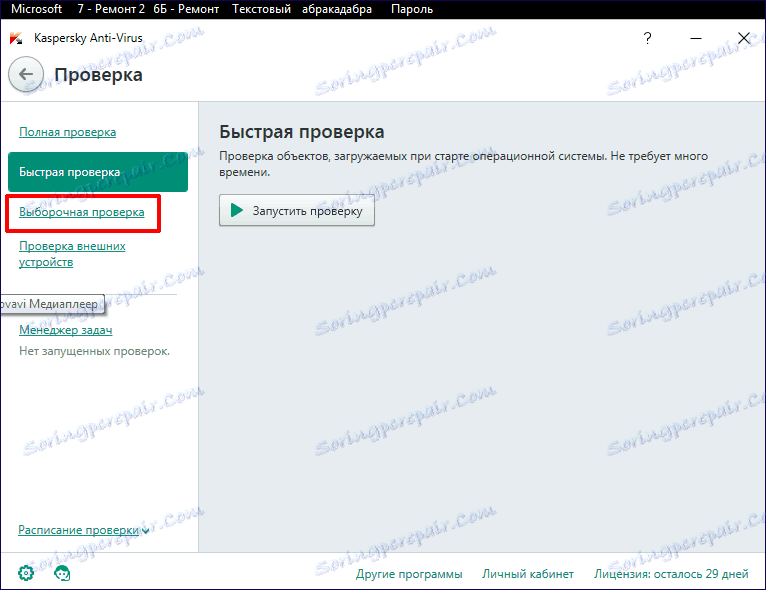
Проверка на външни устройства
Името говори само за себе си. В този режим Kaspersky Anti-Virus показва списъка на свързаните устройства и ви позволява да ги проверявате отделно, без да започнете пълно или бързо сканиране.
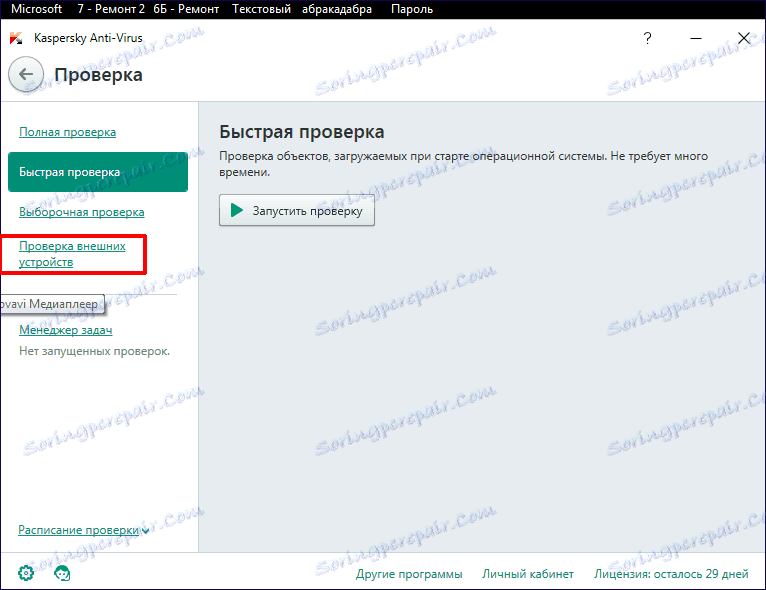
Премахване на злонамерени обекти
Ако по време на някоя от проверките е открит подозрителен обект, той ще се покаже в главния прозорец на програмата. Antivirus предлага избор на няколко действия във връзка с обекта. Вирусът може да се опита да излекува, премахне или пропусни. Последното действие е силно обезкуражено. Ако обектът не може да бъде излекуван, е по-добре да го изтриете.
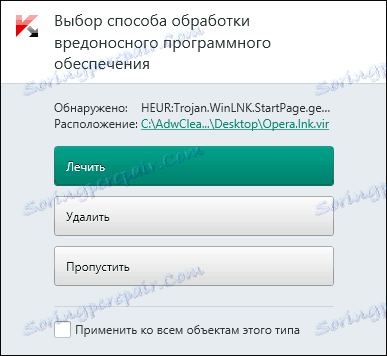
доклади
В тази секция можете да видите статистическите данни за проверките, откритите заплахи и какви действия прави антивирусът, за да ги неутрализирате. Например в екранната снимка можете да видите, че на компютъра са намерени 3 програми за троянец. Две от тях бяха излекувани. Последното не можеше да се лекува и то беше напълно премахнато.
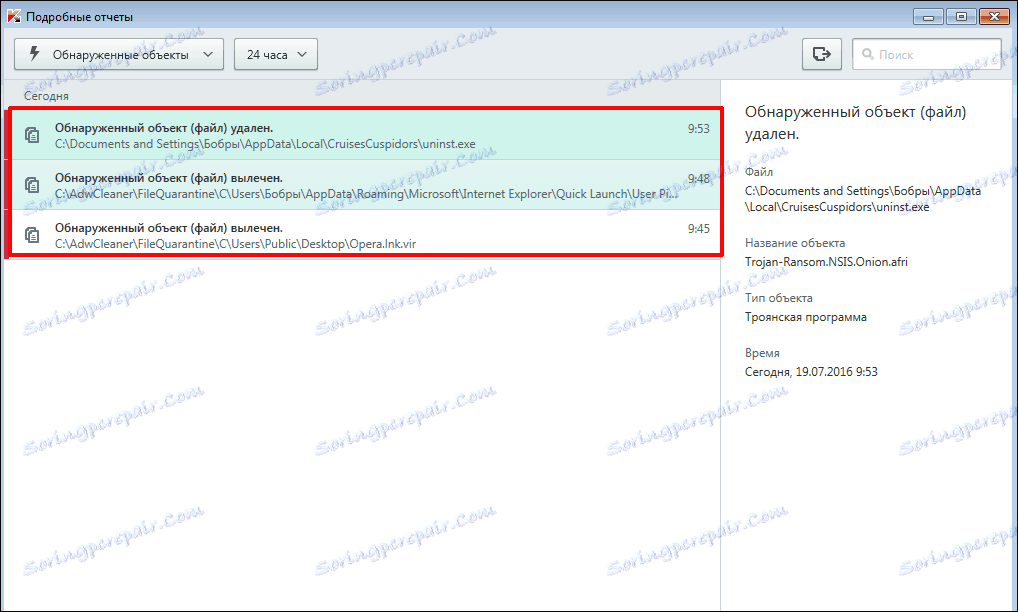
Също така в тази секция можете да видите датата на последното сканиране и актуализиране на бази данни. За да проверите дали е извършено търсенето на rootkits и уязвимости, дали компютърът е проверен по време на неактивност.
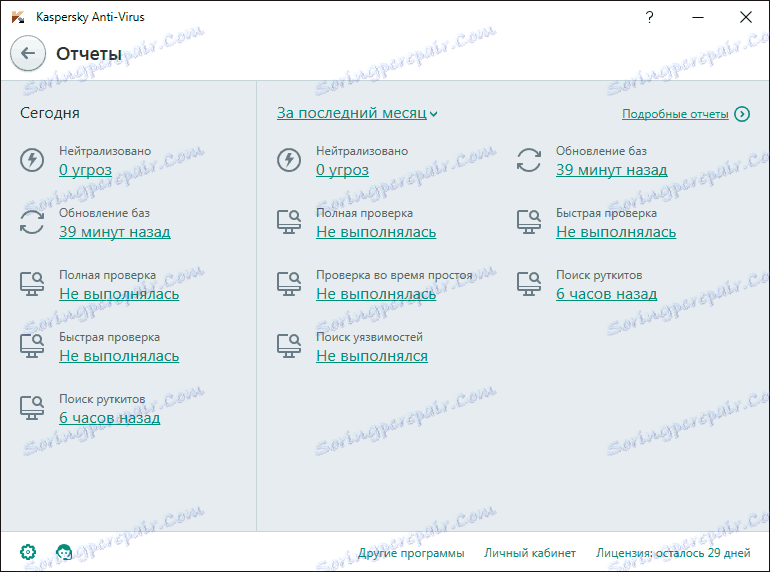
Инсталиране на актуализации
По подразбиране проверката за наличност на реклами и тяхното изтегляне се извършва автоматично. Ако е необходимо, потребителят може ръчно да актуализира актуализацията и да избере източника на актуализация. Това е необходимо, ако компютърът не е свързан към интернет, а актуализацията се изпълнява с помощта на актуализиран файл.
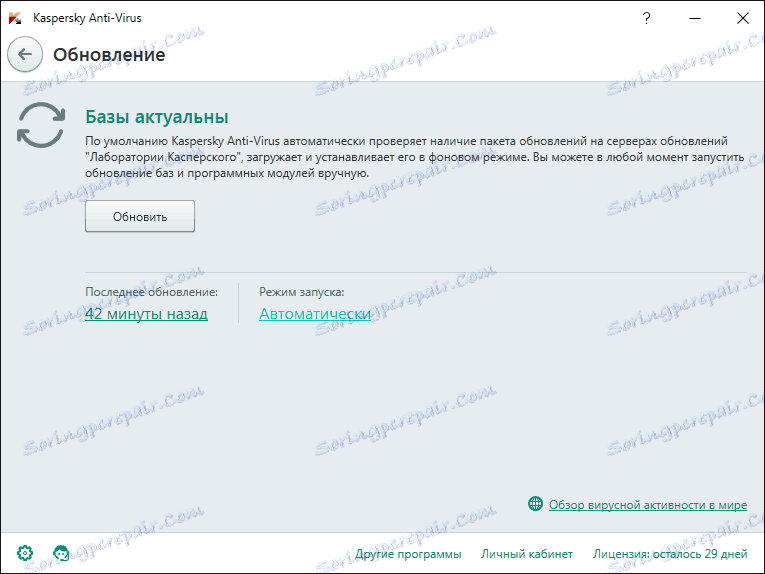
Отдалечено използване
В допълнение към основните функции, програмата предоставя редица допълнителни функции, които също са на разположение в пробната версия.
Функцията за дистанционно използване ви позволява да управлявате Kaspersky Internet. За да направите това, трябва да се регистрирате в профила си.
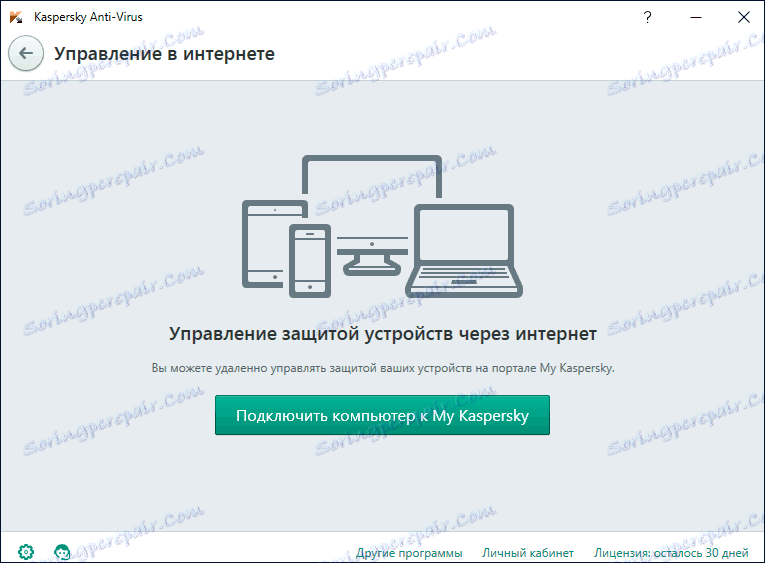
Защита от облака
Kaspersky Lab разработи специална услуга - KSN, която ви позволява да проследявате подозрителни обекти и незабавно да ги изпратите в лабораторията за анализ. След това се освобождават последните актуализации за премахване на идентифицираните заплахи. По подразбиране тази защита е активирана.
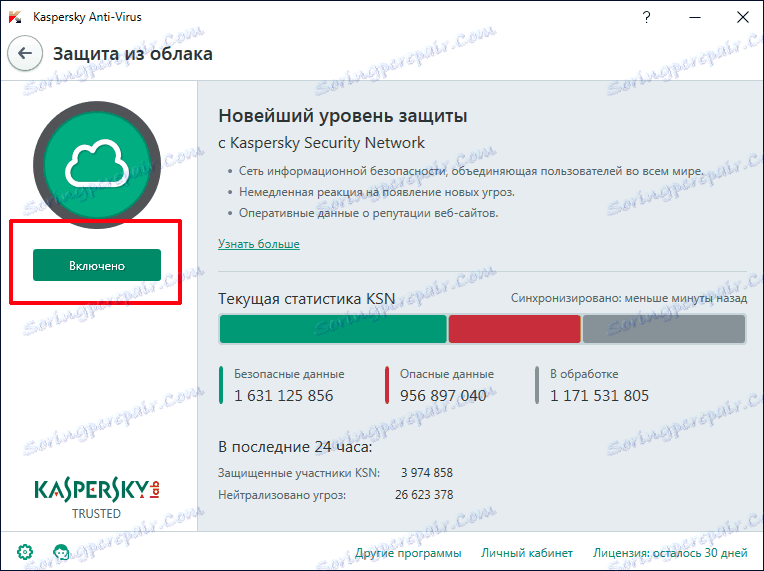
карантина
Това е специално хранилище, където се поставят резервни копия на откритите злонамерени обекти. Те не представляват заплаха за компютъра. Ако е необходимо, всеки файл може да бъде възстановен. Това е необходимо, ако желаният файл погрешно е изтрит.
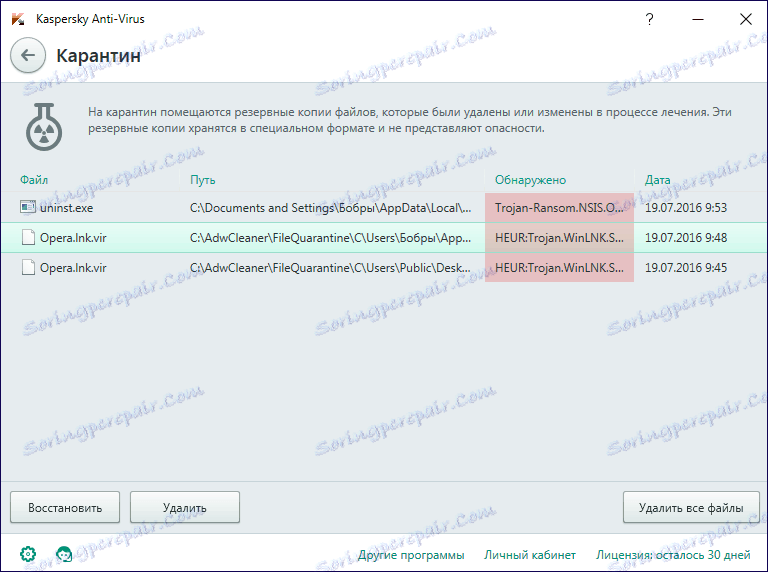
Уголемяване сканиране
Понякога се случва някои части от програмния код да не бъдат защитени от вируси. За целта програмата осигурява специална проверка за уязвимости.
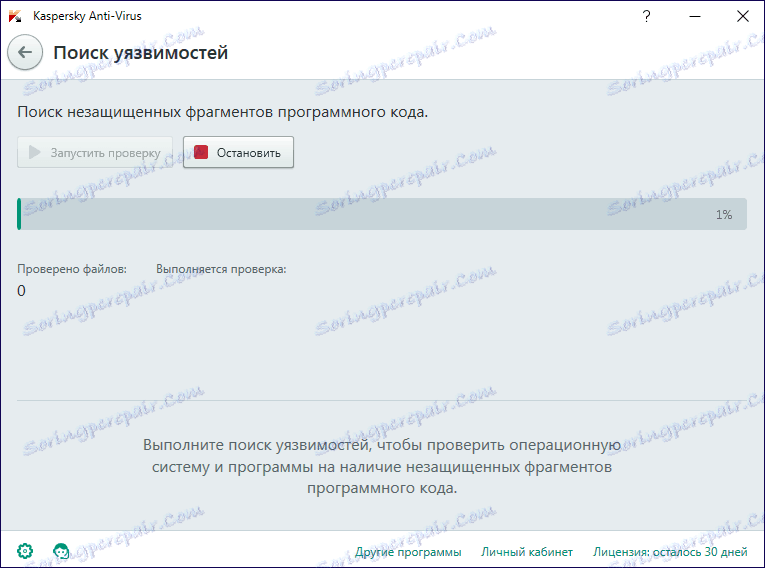
Конфигуриране на браузъра
Тази функция ви позволява да анализирате колко е безопасен браузърът ви. След като проверите настройките, браузърът може да бъде променен. Ако след такива промени потребителят не е доволен от крайния резултат от показването на някои ресурси, те могат да бъдат добавени към списъка с изключения.
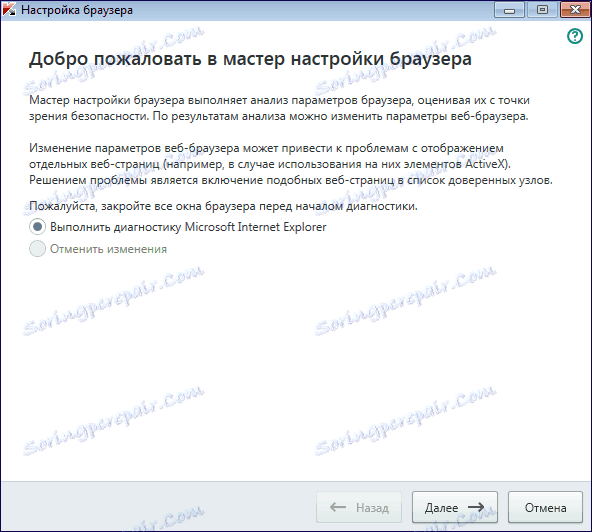
Премахване на следи от активност
Много полезна функция, която ви позволява да проследявате действията на потребителите. Програмата проверява командите, които са били изпълнени на компютъра, сканира отворени файлове, cokies и дневници. След като проверите действията на потребителя, можете да го анулирате.
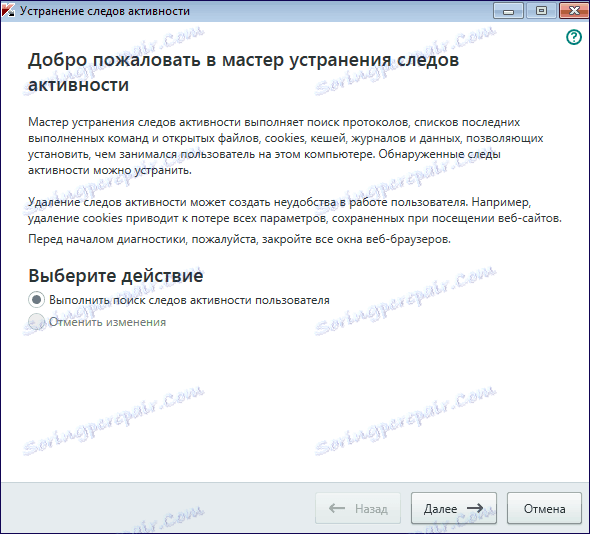
Възстановяване на функцията след инфекция
Често в резултат на действията на вируси системата може да бъде повредена. В този случай Kaspersky Lab разработи специален съветник, който ви позволява да решите такива проблеми. Ако операционната система е била повредена в резултат на други действия, тази функция няма да помогне.
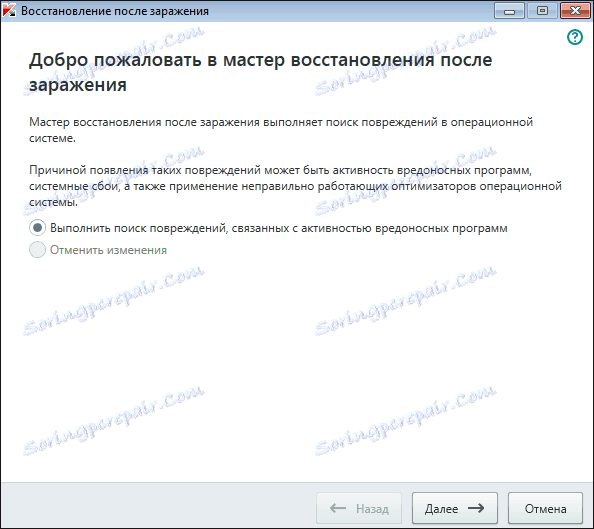
настройки
Kaspersky Anti-Virus има много гъвкави настройки. Позволява ви да променяте програмата за максимално удобство на потребителя.
По подразбиране антивирусната защита е активирана автоматично, ако желаете, можете да я изключите, можете веднага да настроите антивирусната програма да стартира автоматично при стартиране на операционната система.
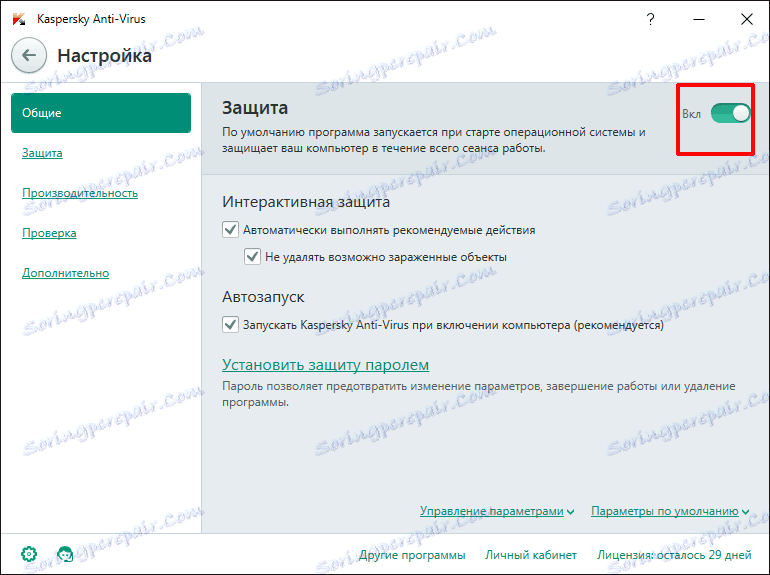
В секцията за защита можете да активирате и деактивирате отделен елемент за защита.
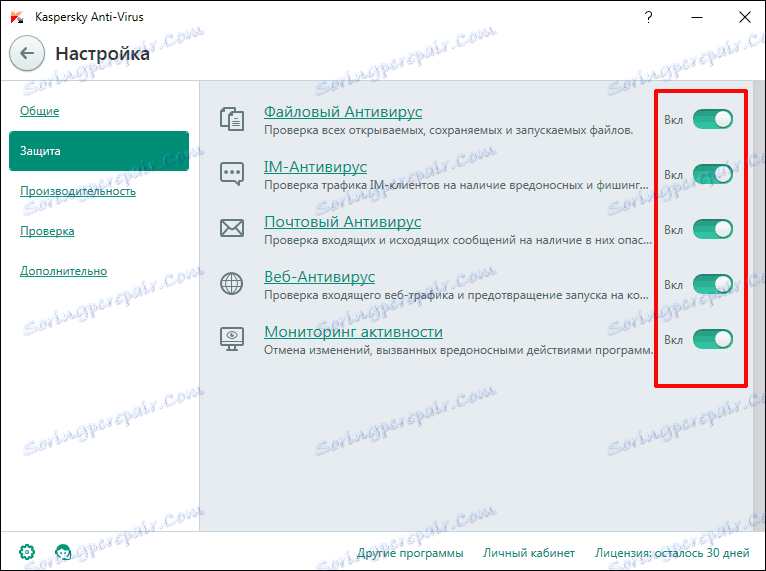
А също така да настроите нивото на защита и да настроите автоматичното действие на открития обект.
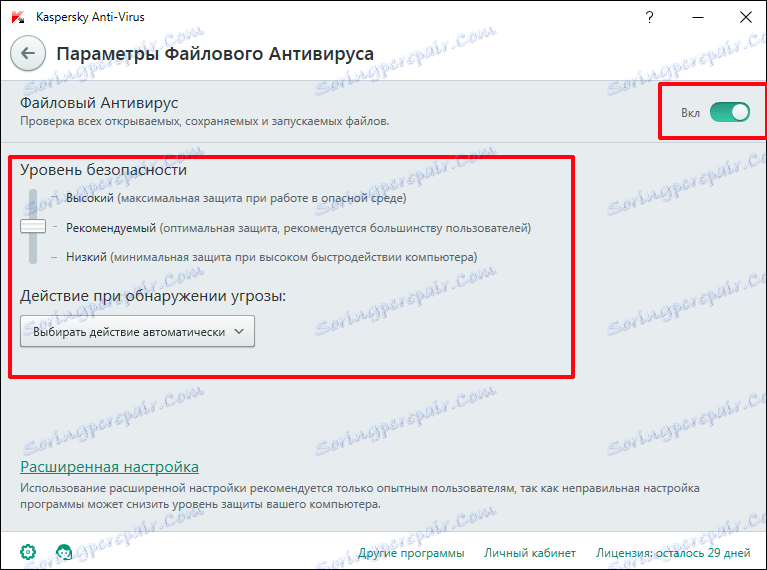
В секцията за ефективността можете да направите някои корекции, за да подобрите производителността на компютъра и да спестите енергия. Например, отложете изпълнението на определени задачи, ако компютърът е зареден или се отказва от операционната система.
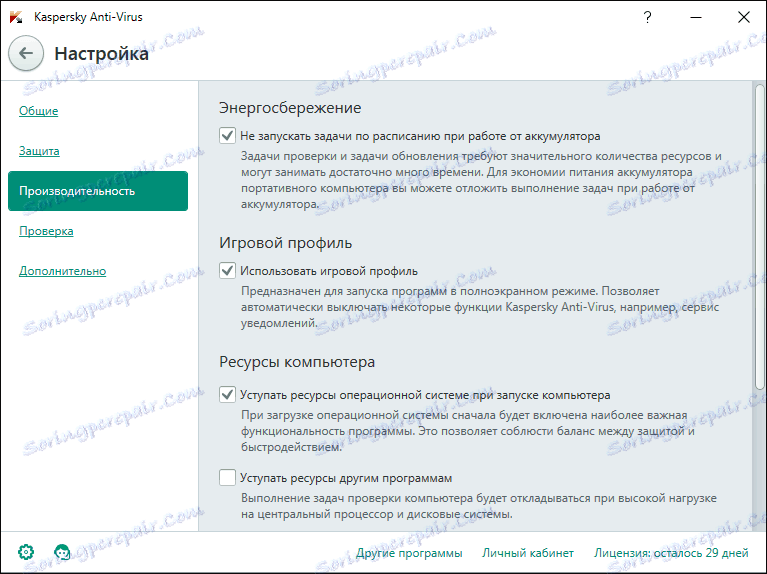
Секцията за сканиране е подобна на раздела за защита, само тук можете да зададете автоматично действие срещу всички открити обекти в резултат на сканирането и да зададете цялостно ниво на защита. Тук можете също така да конфигурирате автоматична проверка на свързаните устройства.
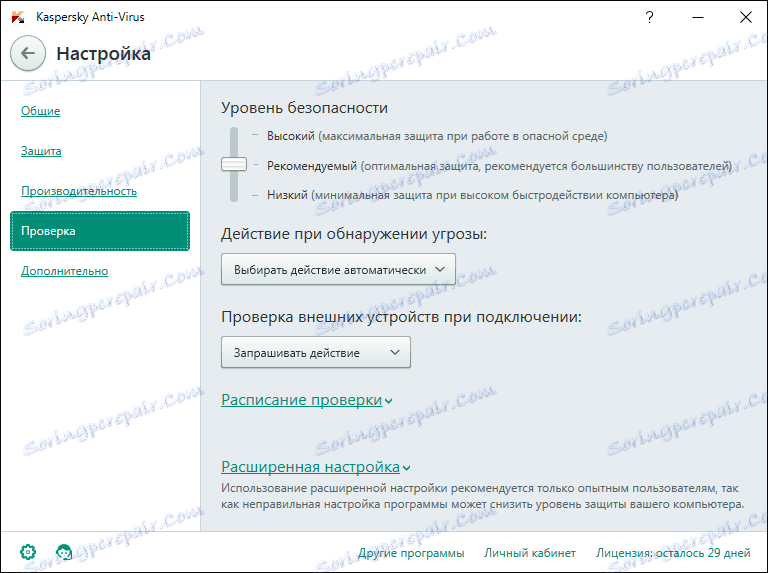
допълнително
Този раздел има много различни настройки за по-опитни потребители. Тук можете да конфигурирате списък с изключени файлове, които Kaspersky ще игнорира по време на сканирането. Тук можете да промените езика на интерфейса, да позволите защита от изтриване на програмни файлове и много други.
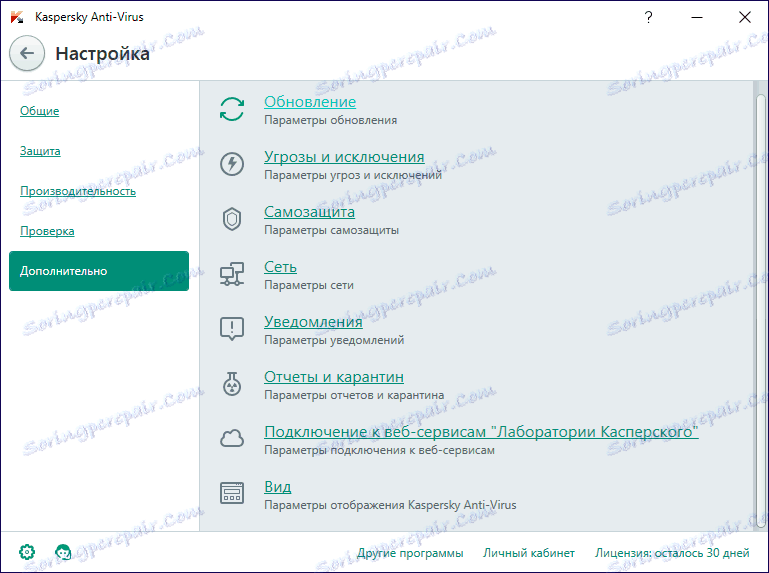
Предимства на Kaspersky Anti-Virus
Недостатъци на Kaspersky Anti-Virus
Искам да отбележа, че след като проверих безплатната версия на Kaspersky, на компютъра ми открих 3 троянски програми, които бяха пропуснати от предишните антивирусни системи Microsoft Essential и Avast Free.
Изтеглете пробна версия на Kaspersky Anti-Virus
Изтеглете последната версия на програмата от официалния сайт